Opdel eller flet FLAC-lydfiler ved hjælp af praktiske metoder
For det første skal du muligvis klippe FLAC-filer for at reducere filstørrelsen på en lydfil. Bare en kort baggrund, FLAC-filer er tabsfrit filformat, hvilket resulterer i stor filstørrelse. På trods af dette kan du redigere FLAC-filers egenskaber og endda tags på en ubesværet måde ved hjælp af den rigtige software eller værktøjer. Derudover mister lyden, der komprimeres ved hjælp af dette format, ingen information eller kvalitet. Dette er nyttigt, hvis du vil producere originale musiknumre. Når det er sagt, har vi her anmeldt de bedste FLAC fræsere online og offline for at hjælpe dig med at forkorte og opdele det i flere korte spor.
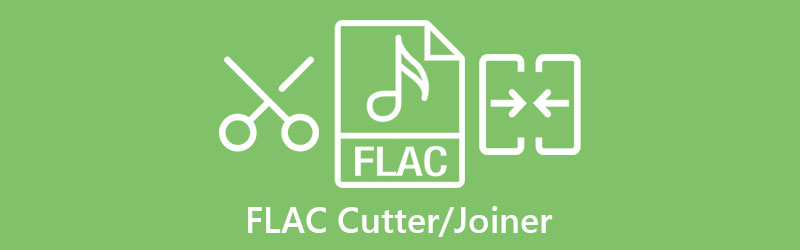
- Del 1. Hvad er FLAC
- Del 2. Top FLAC fræsere og snedker
- Del 3. Sammenligningstabel
- Del 4. Ofte stillede spørgsmål om FLAC fræsere og snedkere
Del 1. Hvad er FLAC
FLAC eller Free Lossless Audio Codec er udgivet og udviklet af Xiph.Org Foundation. Dette format er i stand til at bevare høj lydkvalitet og komprimerer lydfiler uden tab i kvalitet. En af de særlige kendetegn ved FLAC-filer er fleksibiliteten af metadata. Det understøtter ID3-tags som titel, kunstner, genre, albumcover samt cue sheets.
Desuden er dette format meget kompatibelt med næsten alle multimedieafspillere og er en perfekt lydredigering, da det er et populært lydformat. Dette giver dig også mulighed for at rippe lyd fra en cd med fordelen ved at reducere filens samlede størrelse. Vigtigst er det, at framing-teknikken, der bruges i FLAC, gør den fejlbestandig, at selv når den forekommer i én frame, påvirker den ikke resten af streamen. Du kan læse nedenfor for at lære om FLAC skære- og snedkerapps til computere.
Del 2. Top FLAC fræsere og snedker
1. Vidmore Video Converter
Det første værktøj på listen over de bedste lydkuttere, der er tilgængelige til Windows og Macintosh OS, er Vidmore Video Converter. Værktøjet kommer med lydredigeringsværktøjer som hurtig opdeling, trimning, beskæring og fletning af lydfiler. Dette giver dig mulighed for øjeblikkeligt at skære et spor i flere segmenter med blot et klik på en knap. Desuden kan du beskære den bedste del af lyden ved hjælp af håndtagene og gøre den til din ringetone. For personer, der har til hensigt at bruge den til at lave en afspilningsliste, kan du drage fordel af dens lydsammenlægning til at kombinere flere numre sammen og lytte til dem problemfrit og uafbrudt. Hvis du er interesseret i at bruge denne FLAC cutter software, se trinene nedenfor.
Trin 1. Grib installationsprogrammet til værktøjet
Først skal du downloade appen. Du kan gøre dette ved at klikke på en af de Gratis download knapper præsenteret nedenfor. Installer derefter hurtigt appen ved at følge opsætningen på skærmen for at installere den på din computer og start værktøjet.
Trin 2. Tilføj FLAC-lydspor
For at tilføje en FLAC-fil skal du klikke på Plus sign-knappen fra hovedgrænsefladen, og find den fil, du vil klippe, ved at vælge den fra din filmappe. Du kan alternativt uploade en fil(er) ved hjælp af appens træk og slip-funktion.
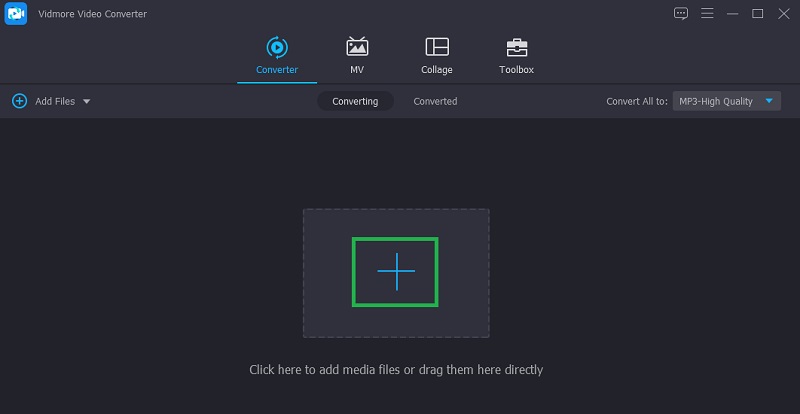
Trin 3. Klip FLAC lydfil
Klik derefter på Skære knappen for at starte musikarbejdsstationen. Hvis du vil bruge appens hurtige FLAC-trimmer, skal du klikke på Hurtig split-knap. Indtast derefter antallet af klip, du ønsker at generere ud af FLAC-filen, og tryk på Dele knap. Du kan også klippe FLAC-filen ved at definere varigheden for hver del, og den vil automatisk angive, hvor mange segmenter der vil blive produceret. Klik nu på Gemme knappen for at bekræfte alle de foretagne ændringer.
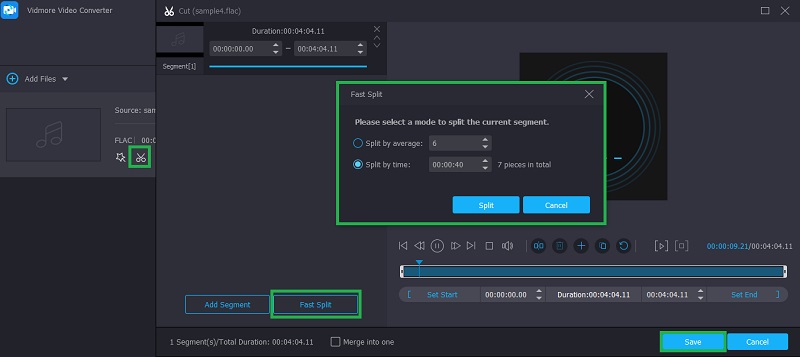
Trin 4. Gem endelig output
Gå tilbage til Konverter fanen for at gemme det endelige output af lydfilen. For at gemme filen skal du klikke på Profil menuen og vælg et outputformat eller vælg formatet som originalen. Klik til sidst på Konverter alle knappen for at afspejle og gemme ændringerne. Efter at have fulgt ovenstående trin, bør du være i stand til at lære, hvordan du bruger FLAC-skæreren i appen.
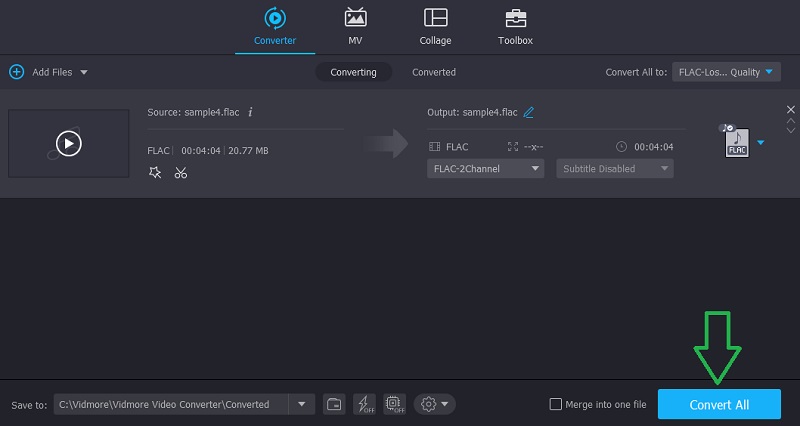
2. Frækhed
Bortset fra det førnævnte værktøj er der også et andet værktøj, som du kan bruge på din Windows-, Mac- og endda Linux-computer gratis. Dette program er et kraftcenter for audiofile, der ønsker at manipulere deres FLAC-filer og andre lydfiler til perfektion. Det giver dig ikke kun mulighed for at klippe dele af lydfiler, men også optage live lyd og lydafspilning uden besvær. Samtidig kan du indsætte separate lyddokumenter for at blande og pode dem sammen. Denne FLAC-skærersoftware har også hastigheds- og tonehøjdeændringer, hvis du vil ændre hastigheden på lydafspilning eller tempo.
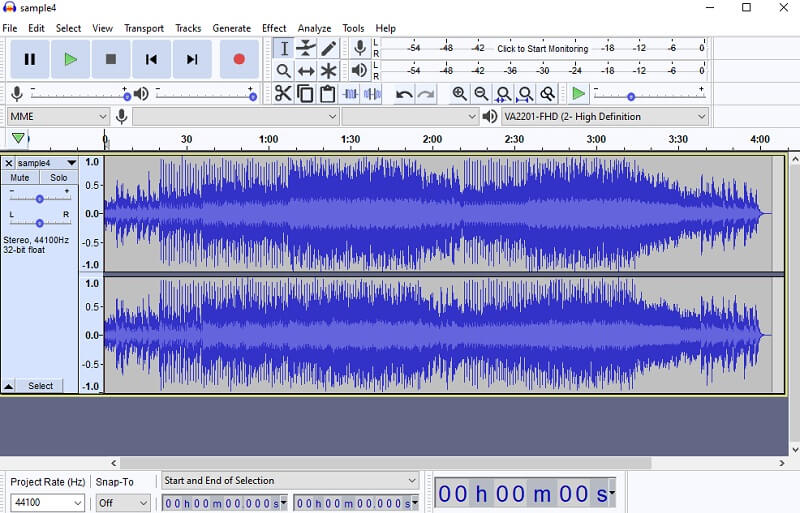
3. Clideo
Clideo er et andet program, der kan hjælpe dig med at manipulere dine FLAC-filer ved at klippe eller sammenføje lyddele. Denne FLAC-skærer online giver en praktisk måde at skære filer på ved hjælp af styret. Der er også tidsindikatorer på bølgeformslyden, der vises på musikprojektstationen, for at hjælpe dig med nemt at identificere de dele, der skal skæres eller beskæres. Derudover kan du indtaste varigheden i sekunder for at hjælpe værktøjet med at bestemme, hvilken del af lyden, der skal starte, og hvor beskæringen skal stoppes. Desuden fungerer den perfekt som FLAC-snedker, da den er udstyret med en lydsammenlægning, der udføres direkte fra websiden.
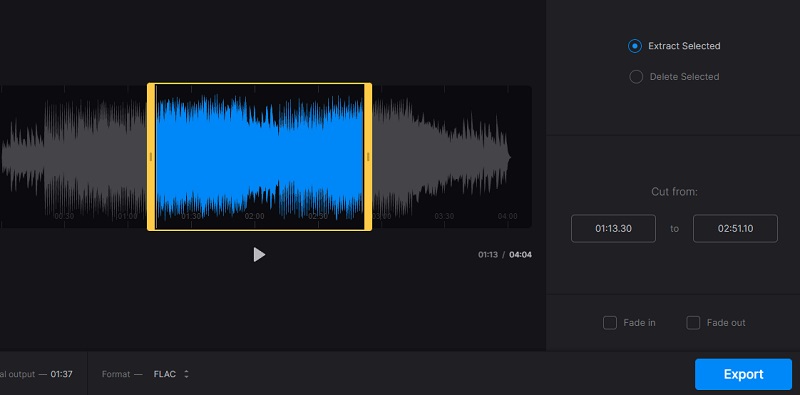
Del 3. Sammenligningstabel
| NØGLEFUNKTIONER | Mulighed for skæring og sammenlægning | Kvalitetstab | Yderligere funktioner | Anvendelighed | Understøttet OS |
| Vidmore Video Converter | Mister ikke kvalitet | Juster lydstyrke og hastighed | Let at bruge | Windows og Macintosh | |
| Audacity | Lidt eller intet tab af kvalitet | MIDI-afspilning | Lidt kompliceret | Windows, Mac og Linux | |
| Video | Lidt eller intet tab af kvalitet | Anvend fade-in- og fade-out-effekter | Let at bruge | Windows og Macintosh | |
Del 4. Ofte stillede spørgsmål om FLAC fræsere og snedkere
Hvordan kan jeg opdele FLAC uden CUE?
Ja. Hvis du tilfældigvis har en FLAC-fil, der ikke kommer med et CUE-ark, kan du bruge et lydredigeringsprogram, der gør det muligt for dig at opdele FLAC-filen.
Hvad er CUE i FLAC?
CUE-ark i FLAC-filen indeholder metadata, der viser layoutet af spor på CD'en eller opdelingen af sangene i en FLAC-fil.
Kan jeg brænde FLAC-filer til en cd?
Sandheden er, at cd-afspillere ikke kan genkende FLAC-filer, så det nytter ikke noget at brænde FLAC-filer på cd. Hvad du kan gøre er at konvertere det til et andet populært format for at kunne brænde og afspille det på enhver cd-afspiller. Med Vidmore kan du flette eller trimme FLAC-filer og få adgang til ekstra funktioner til dine lyd- og videoredigeringsbehov.
Konklusion
For at afslutte, alle FLAC fræsere til Mac og Windows, som vi har gennemgået i dette indlæg, vil med garanti hjælpe dig med at opnå en kort filstørrelse for en FLAC-fil. De er alle skræddersyet til sådanne behov.
FLAC tips


